Onlinemøder er praktiske, da der ikke er nogen rejser involveret, og mange funktioner, som onlinemødeværktøjer har, gør dem nemmere at administrere. Når det er sagt, har de deres egne problemer.
Ikke mange mennesker er vant til onlinemøder, og når du først deltager i et, indser du pludselig, hvor støjende dit værelse er, og hvor larmende alle andre er, selv når de ikke taler.

Indholdsfortegnelse
Mute Zoom mødedeltagere, lyd og mikrofon
Et Zoom-møde har forskellige typer lydkontroller. En vært kan vælge at slå lyden fra for alle deltagere, brugere kan vælge at slå lyden fra under et møde, og de kan vælge at slå lyden fra i mødet for sig selv.
1. Slå Zoom-mødedeltagere fra
Hvis du vil slå lyden fra for alle deltagere i et møde fra desktop-appen eller internettet, skal du være vært for det pågældende møde.
Åbn Zoom.
Start mødet.
Klik på knappen Deltagere på kontrollinjen nederst.
Klik på knappen Slå alle fra i panelet, der åbnes.
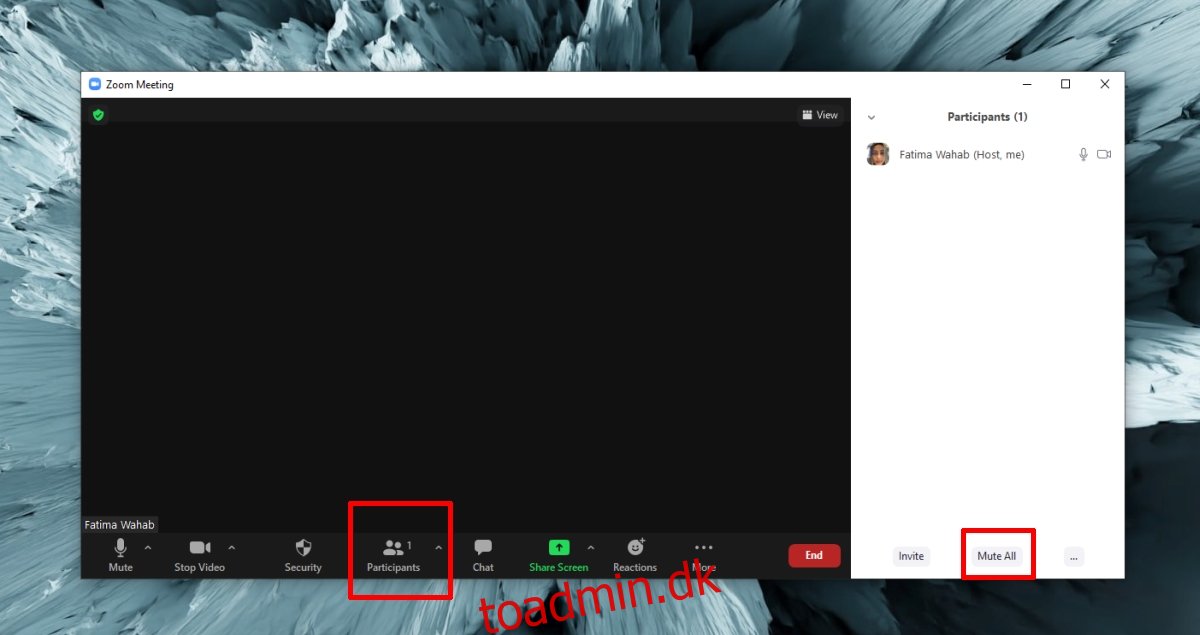
Følg disse trin for at slå lyden fra for alle deltagere i et møde fra iOS- eller Android-appen.
Start et møde.
Tryk på knappen Deltagere på den nederste bjælke.
Tryk på flere muligheder på den næste skærm.
Vælg Slå alle fra i menuen.
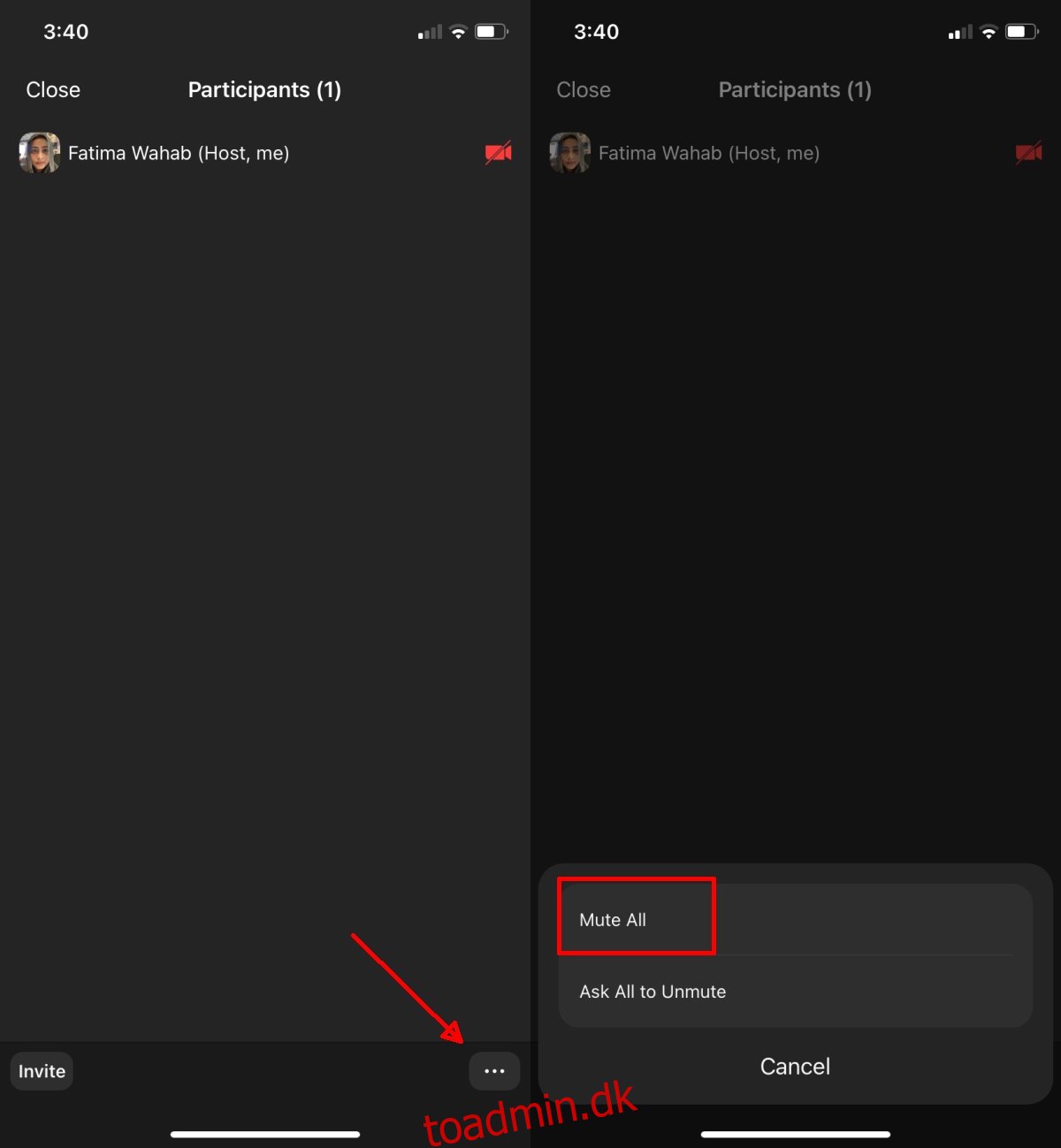
2. Mute mic Zoom møde – desktop/webapp
Du kan slå lyden fra for din mikrofon i et zoommøde, uanset om du er vært eller deltager. Værten kan anmode om, at du slår den til, men kan ikke tvinge dig til det.
Start eller deltag i et møde.
Klik på mikrofonikonet nederst til venstre på kontrollinjen for at slå mikrofonen fra.
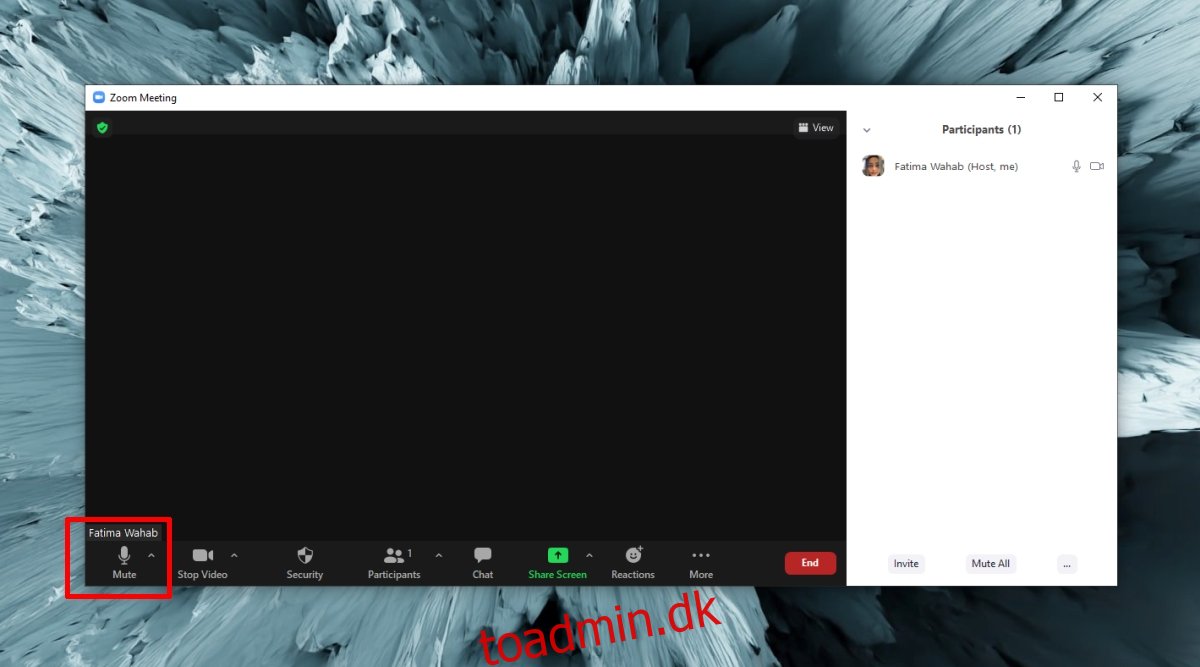
Følg disse trin for at slå din mikrofon fra, når du deltager i et møde på din telefon (iPhone eller Android-telefon).
Start eller deltag i et møde.
Tryk på mikrofonknappen nederst til venstre på kontrollinjen.
Mikrofonen vil være slået fra.
Hvis du kører, skal du stryge til højre for at tage mødet i køretilstand.
Tryk på knappen for at slå mikrofonen til/fra.
Ansvarsfraskrivelse: Det er generelt usikkert, og april endda være ulovligt at tage et møde, mens du kører. Bluse.
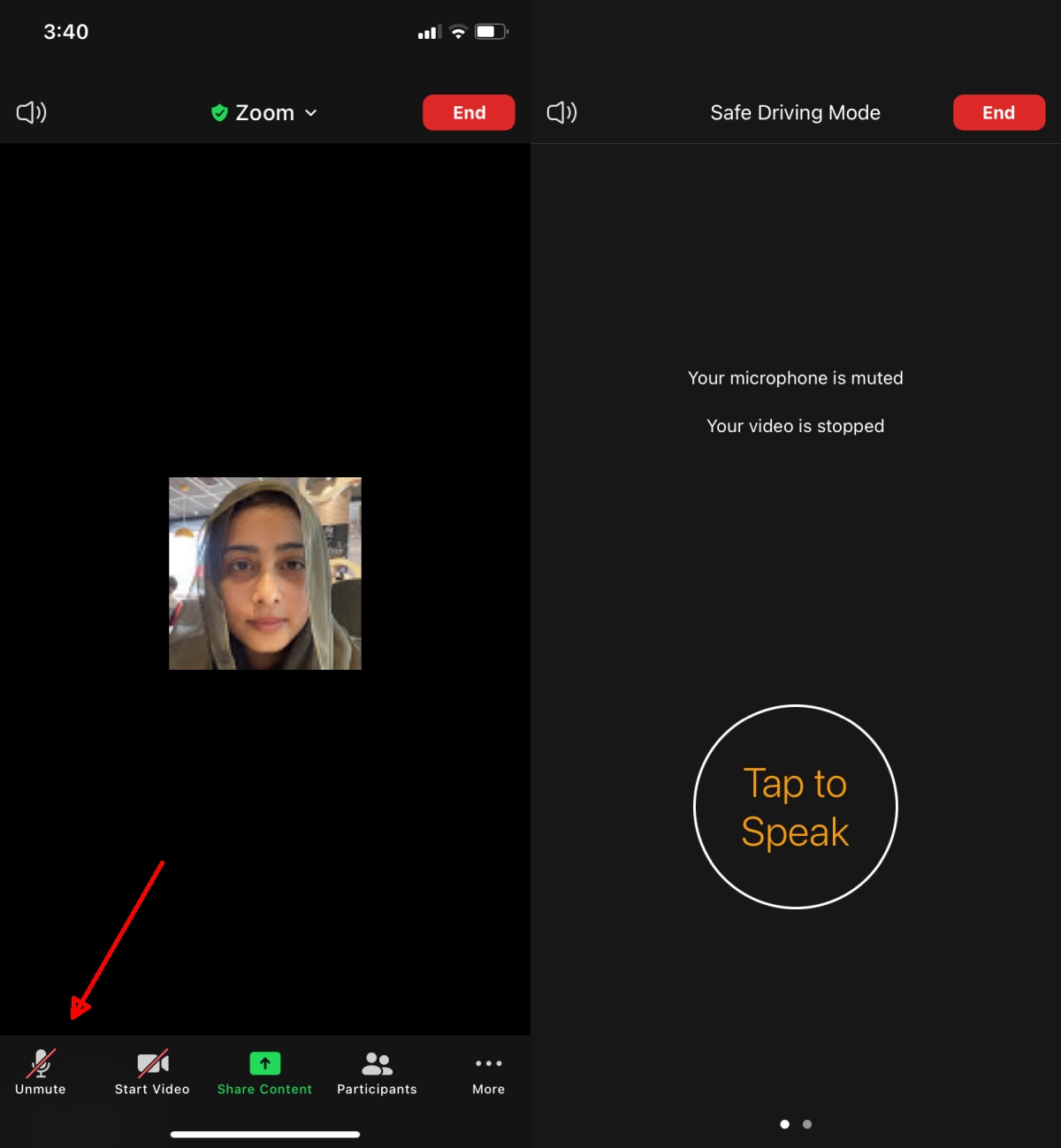
3. Slå Zoom-mødelyd fra – desktop/web
At slå lyden fra i et Zoom-møde betyder grundlæggende, at du ikke kan høre, hvad der bliver sagt. Slå lyden fra vil ikke automatisk slå mikrofonen fra.
Start eller deltag i et Zoom-møde.
Klik på knappen Flere muligheder ved siden af mikrofonen.
Vælg Samme som system under ‘Vælg en højttaler’.
Slå lyden fra dit systems højttalere.
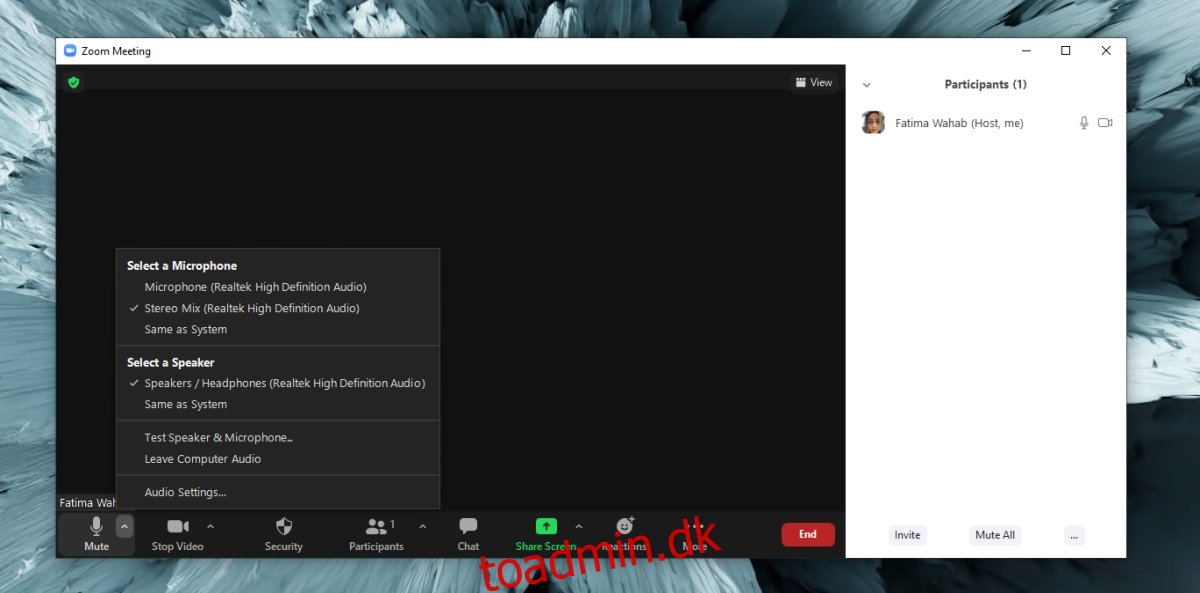
Følg disse trin for at slå Zoom fra på iOS eller Android.
Start eller deltag i et Zoom-møde.
Tryk på højttalerikonet øverst til venstre.
Lyden fra alle andre bliver slået fra.
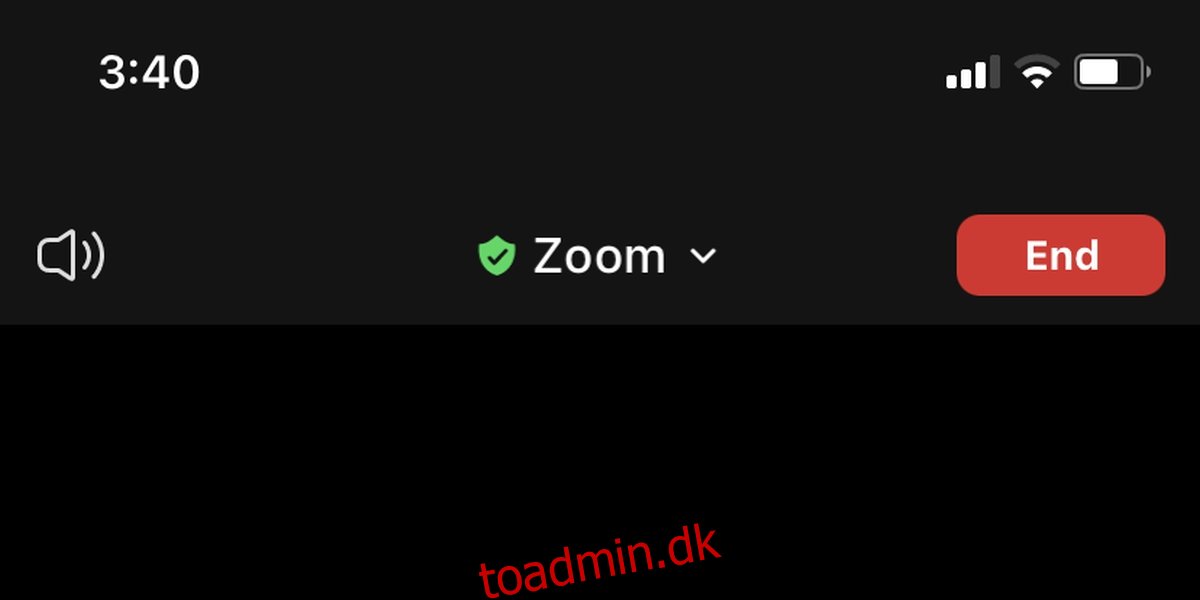
Konklusion
Det er generelt en god idé at slå din mikrofon fra, når du ikke taler i et møde. Hvis du bruger Zoom til at være vært for et klasseværelse, kan det være nyttigt at dæmpe andre deltagere, eller det kan virke kontraproduktivt. Med hensyn til at dæmpe en Zoom-muting, så sørg for, at du ikke kommer i problemer, fordi du går glip af det, der bliver sagt.

